Una delle domande più “gettonate” prima di vendere o prestare a terzi un dispositivo Android, ad esempio un device che non si usa più, riguarda la procedura da seguire per cancellare i dati in modo sicuro, soprattutto i file personali.
Come fare per formattare Android?
Diciamo subito che “Android non si formatta“: ciò che si dovrebbe fare, piuttosto, prima di cedere a terzi un dispositivo mobile, è cancellare i dati presenti quindi effettuare il wiping dello spazio libero.
A suo tempo Avast fece un interessante esperimento: i tecnici della società – che di recente ha acquisito AVG (Avast acquisisce AVG per 1,3 miliardi di dollari) provarono ad acquistare online diversi terminali Android da utenti che li mettevano all’asta o che comunque se ne volevano disfare.
Sottoponendo ad analisi il contenuto di ciascun dispositivo mobile, i tecnici di Avast hanno avuto modo, concretamente, di recuperare migliaia di dati personali appartenenti a terzi. Foto e video (…talvolta davvero “privati”…), registrazioni audio, documenti, password, ancora conservati nella memoria del device.
Nell’articolo Cancellare dati da Android prima di vendere cellulare o tablet (dove abbiamo dato ampio spazio anche ai risultati della ricerca condotta dai tecnici di Avast) abbiamo visto che la cancellazione sicura dei dati su Android non è cosa semplicissima, per svariati motivi:
1) Effettuando una sovrascrittura ripetuta dei blocchi di memoria con le più svariate tecniche (non importa se si effettuano sovrascritture random, byte null e così via) alcune informazioni potrebbero ancora sopravvivere. Se non altro almeno come “frammenti”.
2) Aziende specializzate potrebbero eventualmente rimuovere i chip di memoria e tentare comunque un recupero dei dati usando tecnologie più avanzate.
3) Una sovrascrittura ripetuta dei dati conservati nelle memorie flash dei dispositivi mobili, di solito, consente di ottenere il risultato sperato ma è bene tenere presente che potrebbe contribuire a ridurne la vita.
Formattare Android prima di consegnarlo a terzi
Prima di vendere un dispositivo Android o comunque consegnarlo a terzi, l’ideale sarebbe attivare la crittografia prima di cancellare tutti i dati.
Riportare il dispositivo allo stato di fabbrica (ripristino dei dati di fabbrica) non offre un sufficiente grado di sicurezza perché gran parte dei file memorizzati sul device risulterà agevolmente recuperabile.
Crittografando tutto il contenuto del dispositivo Android quindi effettuandone il ripristino allo stato “di fabbrica” si inibirà di fatto il recupero della maggior parte dei dati. Il motivo è presto spiegato: dopo aver crittografato il dispositivo, i dati in esso contenuti saranno nuovamente memorizzati (sovrascrivendo le copie precedentemente in essere) usando una chiave “ad hoc”.
Una volta che si riporterà il device allo stato di fabbrica, tale chiave crittografica andrà persa e, utilizzando appositi software, si otterranno solo frammenti cifrati – inservibili – dei dati dell’utente.
Successivamente, soprattutto se la crittografia del dispositivo fosse avvenuta successivamente ad una cancellazione manuale dai dati personali o sensibili, suggeriamo di effettuare un’operazione di wiping dello spazio libero.
Una buona idea, dopo il ripristino allo stato di fabbrica del device, potrebbe essere quella di creare un file video di grandi dimensioni in modo da sovrascrivere lo spazio libero quindi procedere con una nuova operazione di crittografia e ripristino del dispositivo.
Ecco i passaggi che consigliamo di seguire:
1) Prima di cancellare qualunque dato personale dal dispositivo mobile consigliamo di:
– effettuare il logout dai propri account utente (i.e. Google)
– portarsi nella sezione Sicurezza o Privacy delle impostazioni di Android e attivare la Crittografia dispositivo.
Per poter attivare la crittografia del dispositivo Android, si dovrà necessariamente attivare una protezione mediante PIN o password.
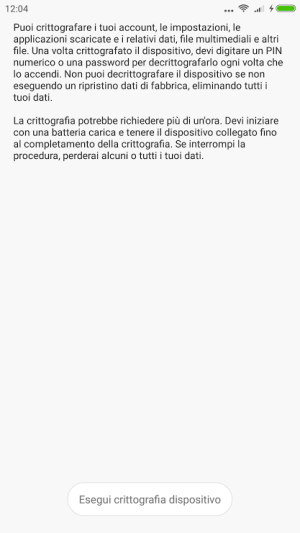
Inoltre, il dispositivo Android dovrà essere connesso alla rete elettrica e avere comunque un’autonomia della batteria superiore all’80%. Si tratta di garanzie che Android richiede per evitare perdite o corruzione di dati.

2) Avviare la crittografia dei dati contenuti nel dispositivo Android. Il device sarà riavviato e l’operazione di cifratura potrebbe richiedere fino ad alcune ore di tempo per poter essere portata a compimento.
3) Dopo aver effettuato l’accesso al dispositivo (bisognerà digitare il PIN o la password precedentemente impostati), ad operazione conclusa, si potrà tornare nella sezione Privacy o Sicurezza di Android: si noterà che in corrispondenza di Crittografia dispositivo si troverà l’indicazione Crittografato.
Di solito la crittografia è attiva di default sui terminali Android 6.0 Marshmallow e successivi: nelle precedenti versioni di Android, invece, bisognerà abilitarla manualmente.
4) Dalla sezione Backup e ripristino della impostazioni di Android, si potrà selezionare Ripristino dati di fabbrica quindi acconsentire all’eliminazione dei dati personali e di tutto il contenuto delle memorie.
5) Al successivo riavvio di Android, dopo la reimpostazione del sistema (non si inserisca alcuna SIM e non si imposti il proprio account Google), suggeriamo di rimuovere subito l’eventuale scheda microSD in modo da evitare di consegnarla a terzi insieme con il dispositivo mobile.
6) Collegare il dispositivo Android a un PC mediante cavo USB quindi verificare la lettera identificativa di unità assegnata alla memoria interna del device.
7) Scaricare sul PC locale le seguenti due app Android dallo store di Google. Per procedere useremo un servizio per il download dei pacchetti di installazione in formato APK.
In entrambi i casi, dopo aver fatto clic sui due link di seguito pubblicati, si dovrà selezionare il pulsante Generate download link quindi Click here to download com.defianttech.diskdigger e Click here to download com.pinellascodeworks.securewipe:
– Download DiskDigger
– Download Secure Wipe
8) Copiare entrambi i file .APK nella memoria interna del dispositivo mobile, collegato via USB.
9) Installare entrambe le applicazioni toccando sui rispettivi file APK (allo scopo è possibile usare il Gestore file proposto di default nella versione di Android in uso). Prima di procedere, è bene ricordarsi di attivare la casella che permette l’installazione delle app da Origini sconosciute.
10) Avviare Disk Digger e verificare quanti e quali file risultano recuperabili. La versione gratuita di Disk Digger consente di andare alla ricerca delle tracce lasciate da file JPG, MP4 e PNG: più che sufficiente per verificare se le informazioni personali risultano ripristinabili o meno.
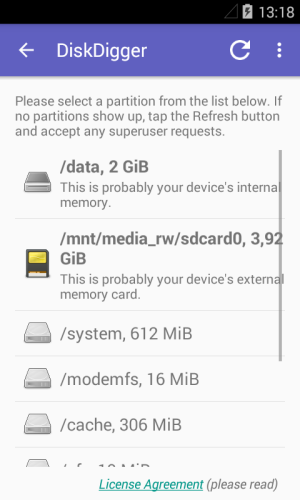
11) Se Disk Digger fosse in grado di recuperare più file personali, una buona idea potrebbe essere quella di creare un lungo file video con l’app Fotocamera di Android in modo da occupare tutto lo spazio disponibile.
Si potrà quindi provare a ripetere la procedura dal punto 1) crittografando nuovamente il contenuto del dispositivo per poi riportarlo allo “stato di fabbrica”.
12) Nel caso in cui Disk Digger fosse ancora in grado di recuperare qualche dato personale, nel caso dei dispositivi che usano strumenti di recovery come TWRP o CWM, il consiglio è quello di riavviare il device nella modalità di ripristino (verificare i pulsanti da mantenere simultaneamente premuti all’accensione dell’oggetto) quindi scegliere le voci Wipe data/factory reset, Wipe cache partition e Wipe Dalvik Cache (di solito nel menu Advanced).

13) Effettuata questa operazione, si può avviare normalmente il dispositivo, configurare di nuovo Android (ancora, senza effettuare mai l’accesso ai propri account; i.e. Google) quindi collegarlo via USB a un PC e copiare i file APK delle due app citate in precedenza (Disk Digger e Secure Wipe).
14) Dopo aver installato entrambe le app, si potrà eseguire Secure Wipe, spuntare entrambe le prime due caselle in modo da richiedere la sovrascrittura dello spazio libero quindi avviare la procedura di wiping (pulsante Start wiping).
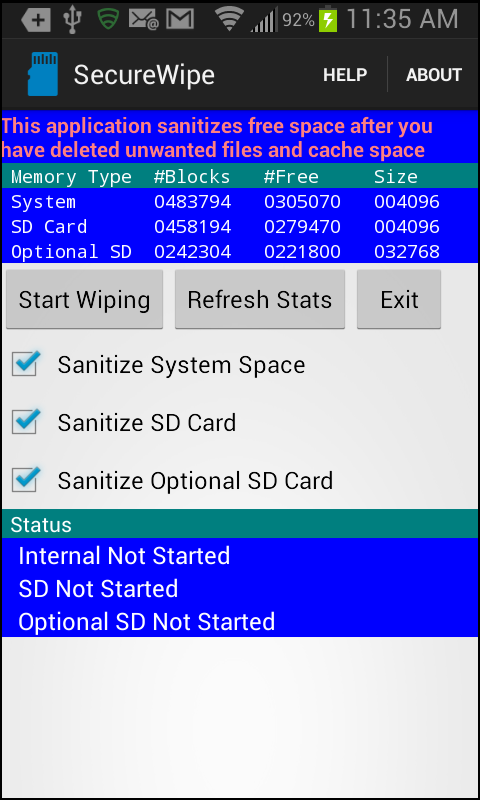
15) A questo punto, a wiping concluso, Disk Digger non dovrebbe più essere in grado di recuperare i dati personali dell’utente, precedentemente conservati sul dispositivo mobile.
In caso di dubbi, si potrà eventualmente ripetere la procedura verificando sempre con Disk Digger tutti i miglioramenti.
/https://www.ilsoftware.it/app/uploads/2023/05/img_14186.jpg)
/https://www.ilsoftware.it/app/uploads/2024/11/4-2.jpg)
/https://www.ilsoftware.it/app/uploads/2023/12/2-59.jpg)
/https://www.ilsoftware.it/app/uploads/2025/03/ILSOFTWARE-1.jpg)
/https://www.ilsoftware.it/app/uploads/2024/08/google-pixel-9-novita.jpg)